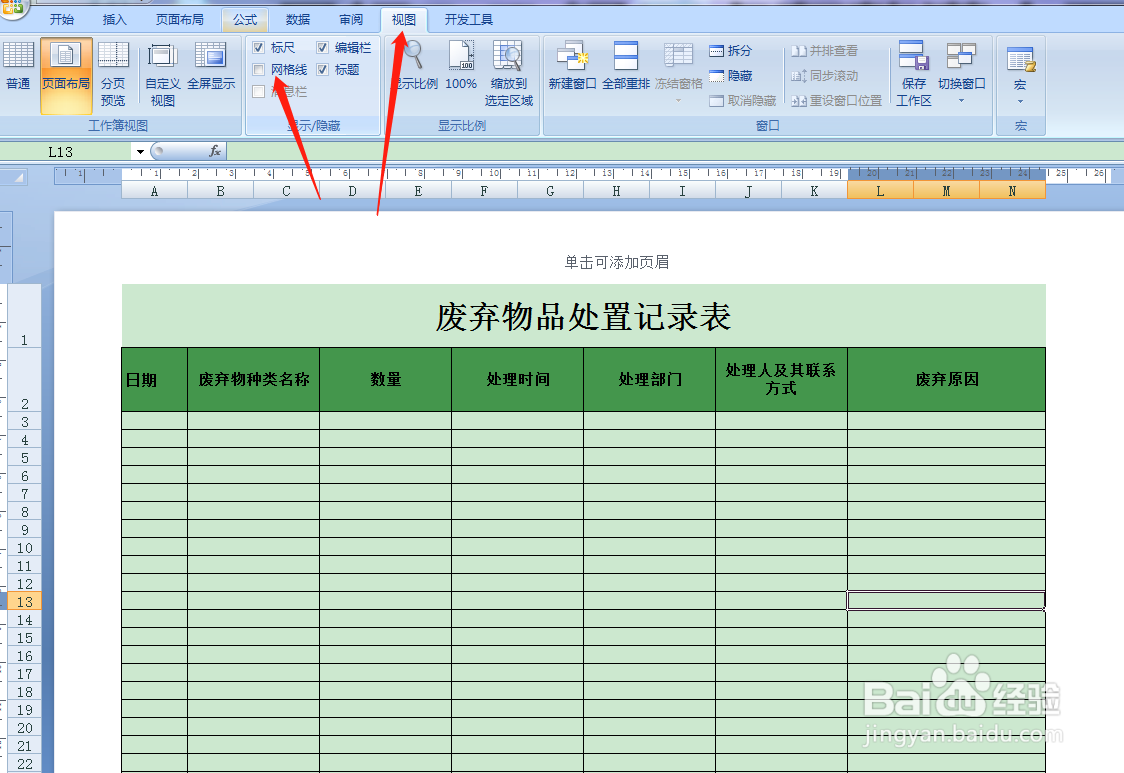1、首先打开Excel2007,点击右下角页面布局。
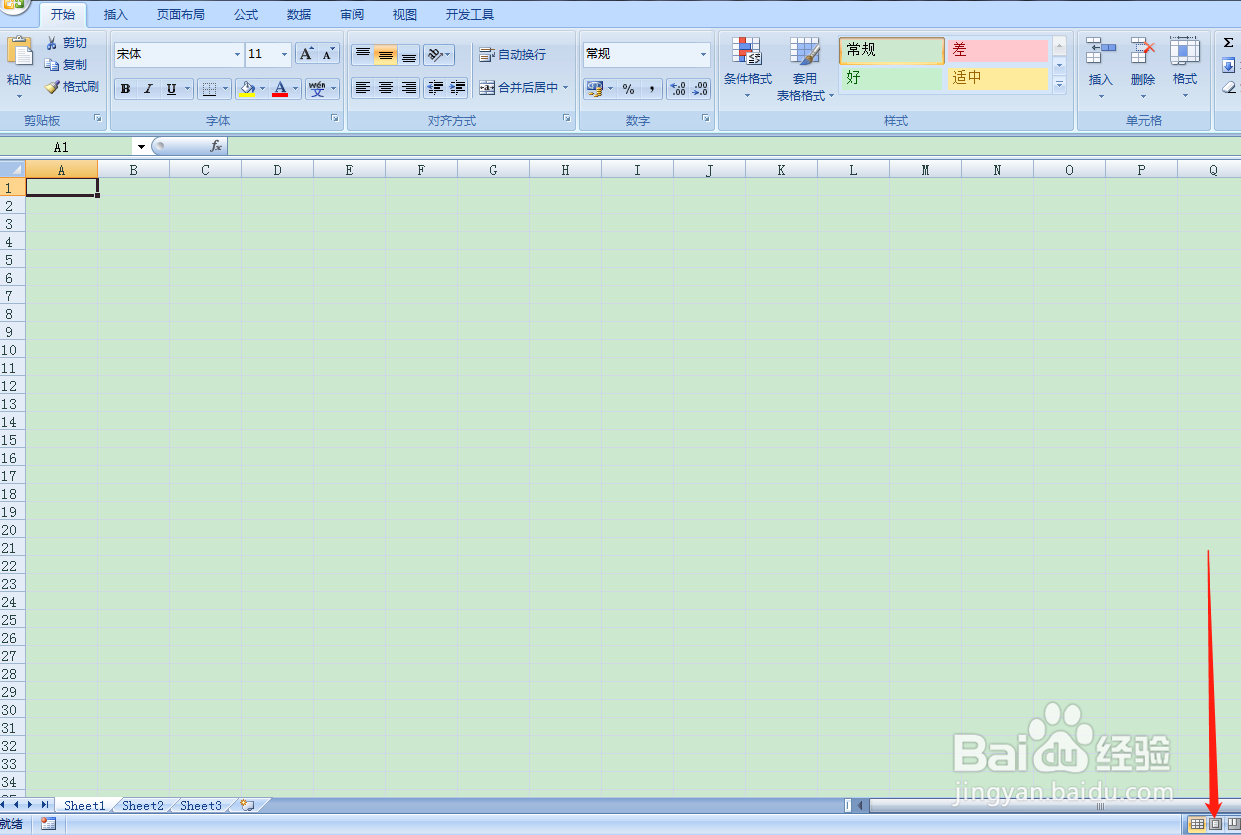
2、点击工具栏上【页面布局】选择【纸张方向】选择【横向】。
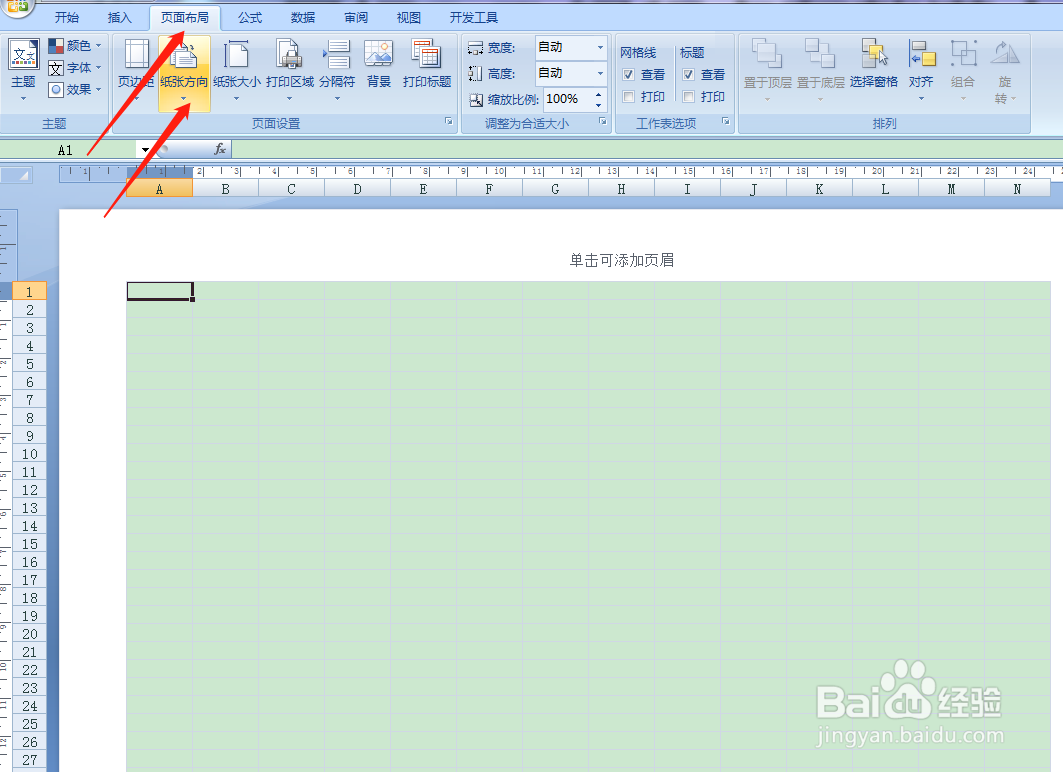
3、按住鼠标左键,框选第一行,点击工具栏,合并单元格,选择添加双底框线,然后在左侧调整行高。
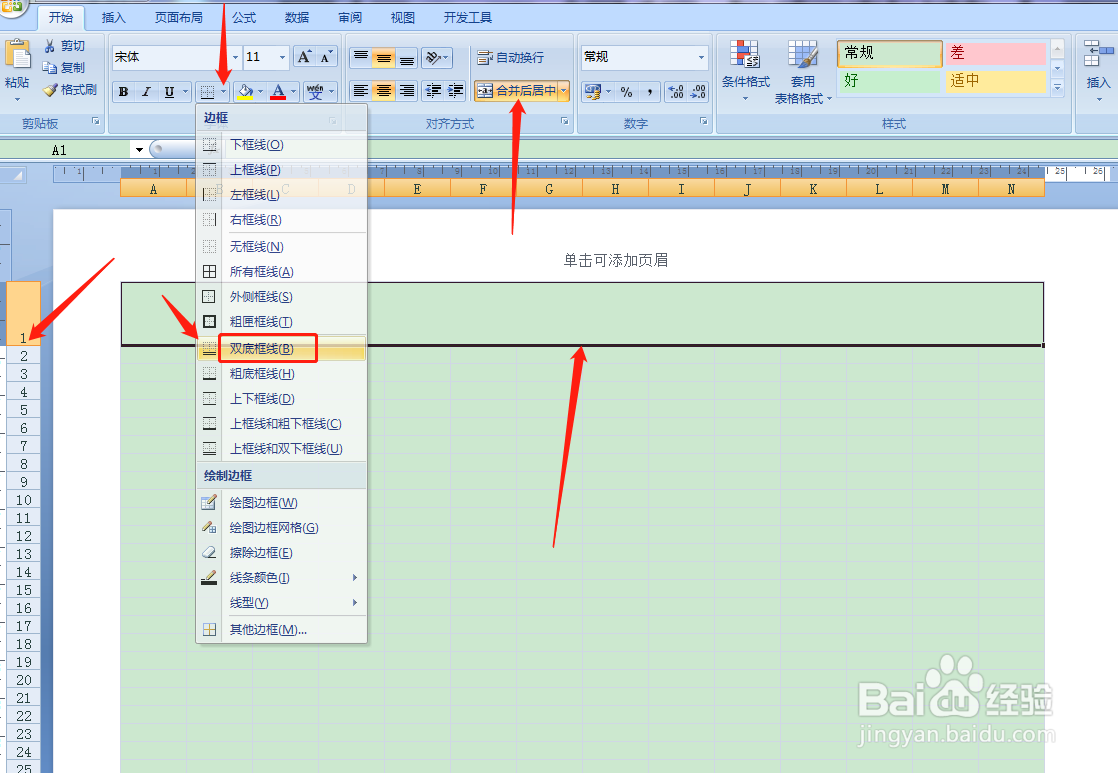
4、按住鼠标左键框选第二行,点击工具栏选择添加所有框线,然后在左侧调整行高。
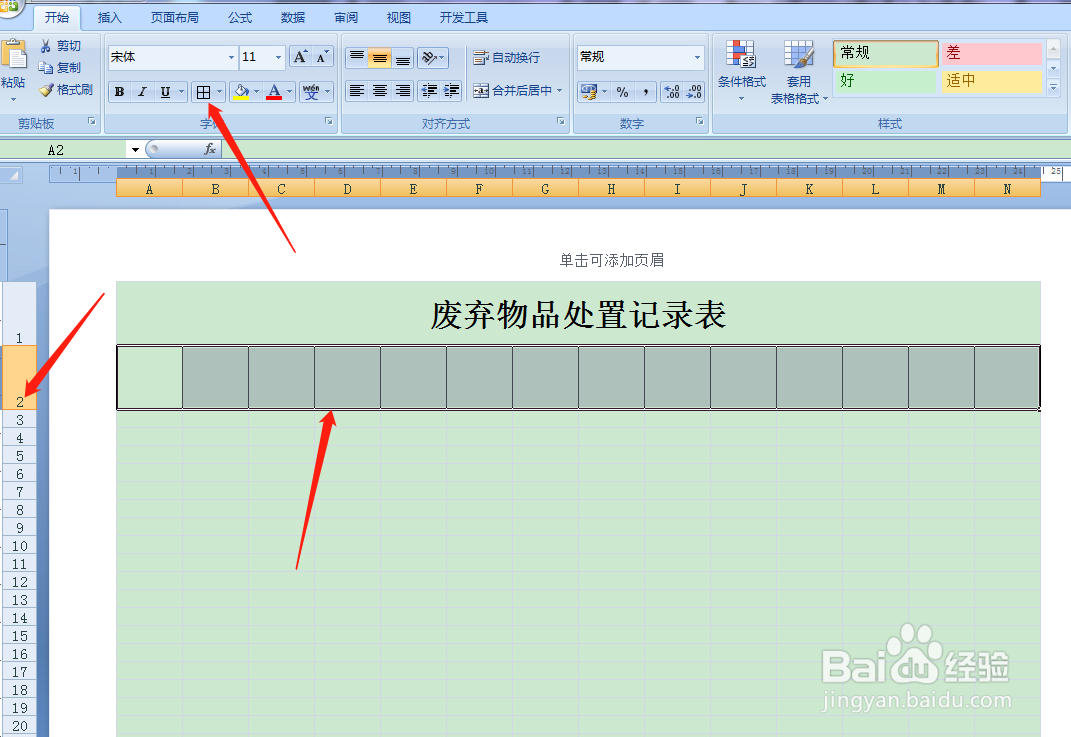
5、如下图所示,依次框选图中标记区域后,点击工具栏,合并单元格。
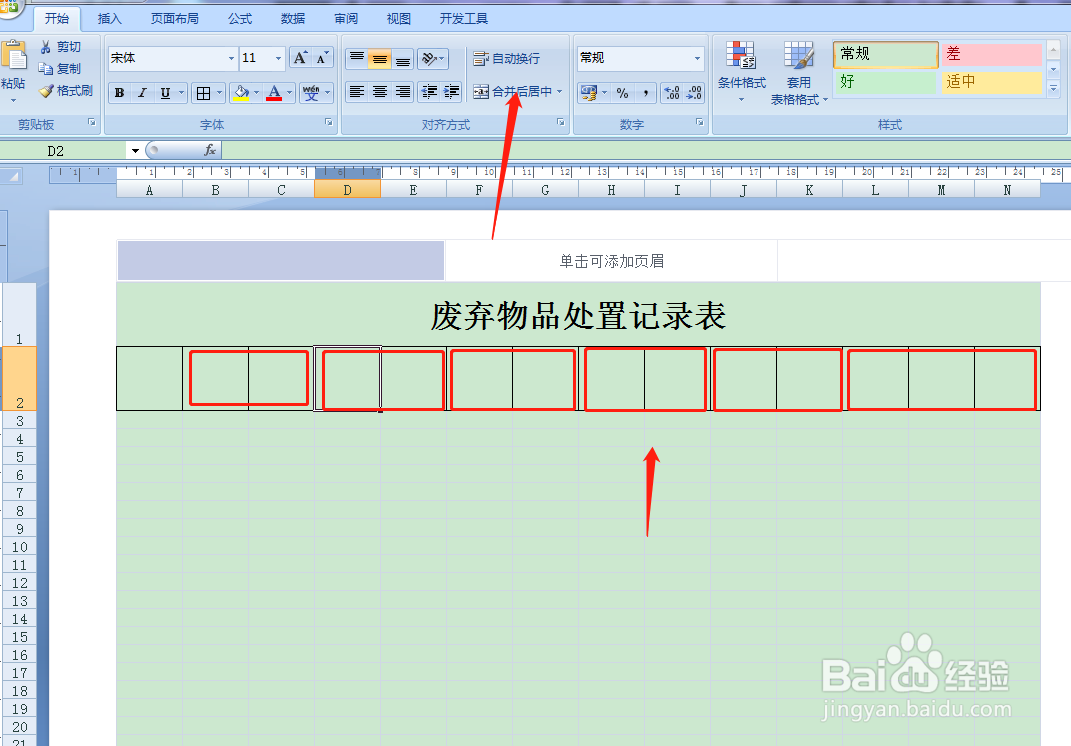
6、如下图所示,红圈标记处,项目名称字数较多,需要点击工具栏【自动换行】,居中。
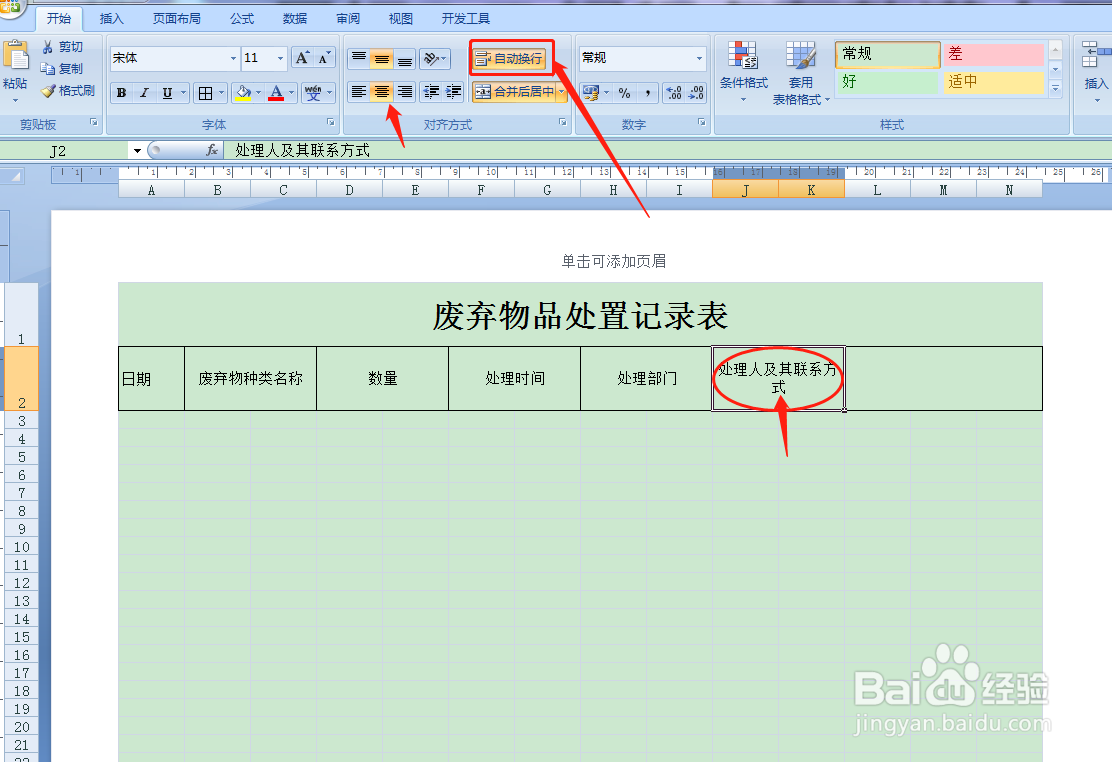
7、如下图所示,依次在第二行表头,填写好对应的项目名称,然后点击工具栏,加粗,选择填充颜色,设置底纹颜色。
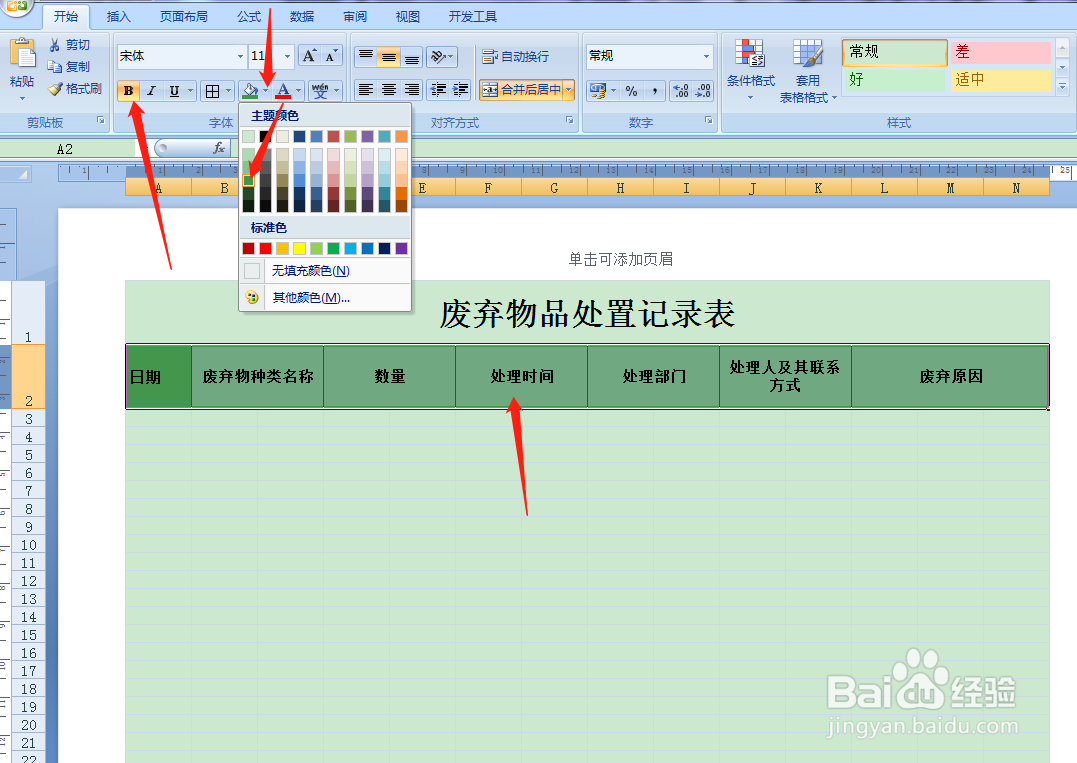
8、如下图所示,按住鼠标左键框选下图区域,点击工具栏添加所有框线。
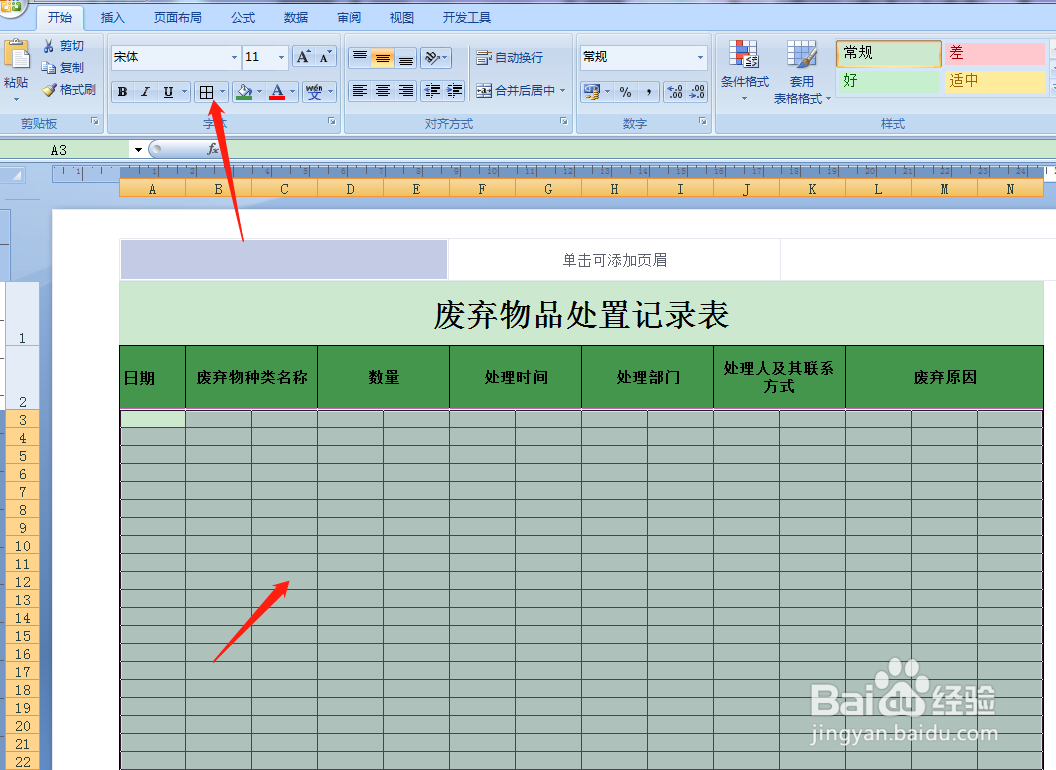
9、如下图所示,框选图中标记区域后,点击工具栏选择跨越合并。

10、表格完成以后点击视图,取消网格线,然后点击打印预览,预览完毕,保存即可。